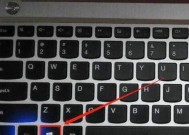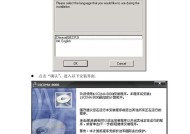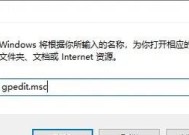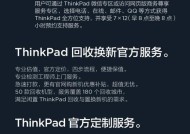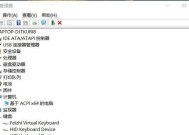联想主机安装固态硬盘的正确方法是什么?
- 数码攻略
- 2025-06-28
- 24
- 更新:2025-06-24 20:31:10
在当今这个数据爆炸的时代,速度往往决定了一切,尤其对于计算机的性能而言。固态硬盘(SSD)以其超快的读写速度,已经成为提升计算机性能的关键组件之一。对于拥有联想主机的用户来说,安装固态硬盘可能看起来有些复杂,但其实只要遵循正确的步骤和方法,即便是电脑新手也能轻松完成。本文将为您提供联想主机安装固态硬盘的详细指导,确保您能够顺利完成安装,同时还会提供一些实用技巧和常见问题解答。
准备阶段:了解您的联想主机
在开始安装之前,您需要了解您的联想主机型号以及兼容性问题。某些联想主机可能有专门设计的硬件布局,以适应特定的固态硬盘尺寸。常见的固态硬盘尺寸包括2.5英寸和M.2两种。确认您的联想主机支持哪种尺寸,并确保您购买了正确的固态硬盘。

安装固态硬盘前的准备工作
1.备份重要数据:安装固态硬盘可能会导致数据丢失,所以在进行任何操作之前,请先备份您的数据。
2.关闭电脑并断开电源:确保联想主机完全关闭,并从电源插座上拔下电源线,以保证操作的安全性。
3.准备工具:通常需要螺丝刀来拆卸机箱螺丝。如果您没有,可以购买一套计算机维修工具套装。
4.选择合适的安装位置:大多数联想主机都有为固态硬盘预留的安装位置,通常是硬盘支架或内置插槽。
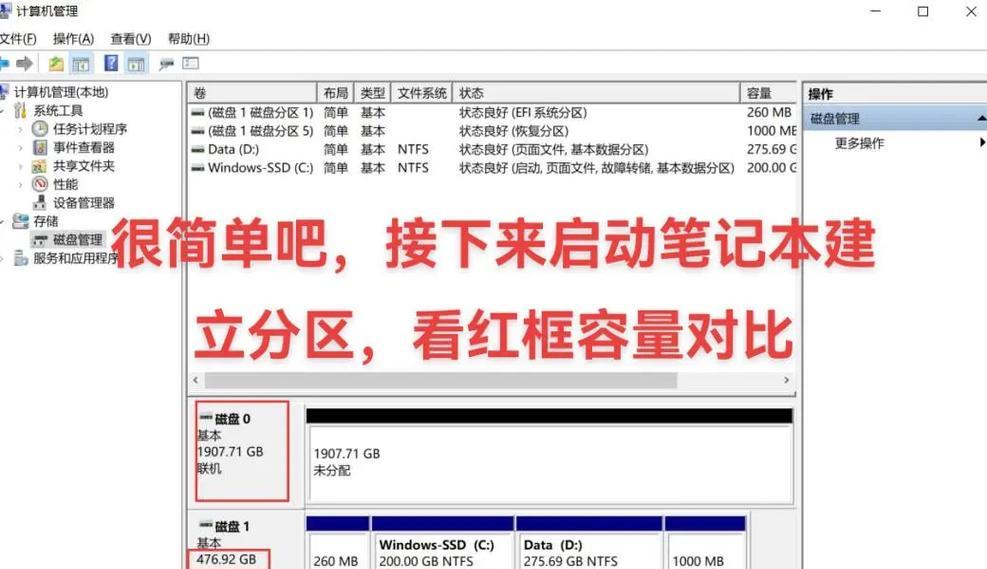
如何正确安装固态硬盘
步骤1:打开主机箱盖
找到主机箱的螺丝,用螺丝刀打开机箱盖板。一些联想主机可能需要从底部拆卸,这通常在底部有螺丝。
小心操作,避免内部组件受损。
步骤2:找到硬盘安装位置
根据您的固态硬盘尺寸,找到适合安装的位置。
通常2.5英寸的固态硬盘可以安装在原有的3.5英寸硬盘位上,使用随硬盘附送的支架固定。
步骤3:安装固态硬盘
将固态硬盘放置到合适的位置,并使用螺丝固定硬盘支架。
如果是直接安装在内部插槽,则需将固态硬盘插入SATA接口,并确保固态硬盘固定在机箱内。
连接SATA数据线和电源线,确保所有连接稳固。
步骤4:复位主机箱盖
在确认所有组件都已正确安装后,小心地将硬盘安装至机箱内。
重新安装机箱盖板并紧固螺丝。
步骤5:设置BIOS
开启计算机,进入BIOS设置,检查是否能够识别到新安装的固态硬盘。
配置固态硬盘启动顺序(如果需要更改启动盘),并保存设置。
步骤6:安装操作系统
关闭计算机,连接显示器和键盘,插入安装有操作系统的USB安装盘或光盘。
重启计算机,进入安装操作系统界面,根据提示安装操作系统到固态硬盘中。
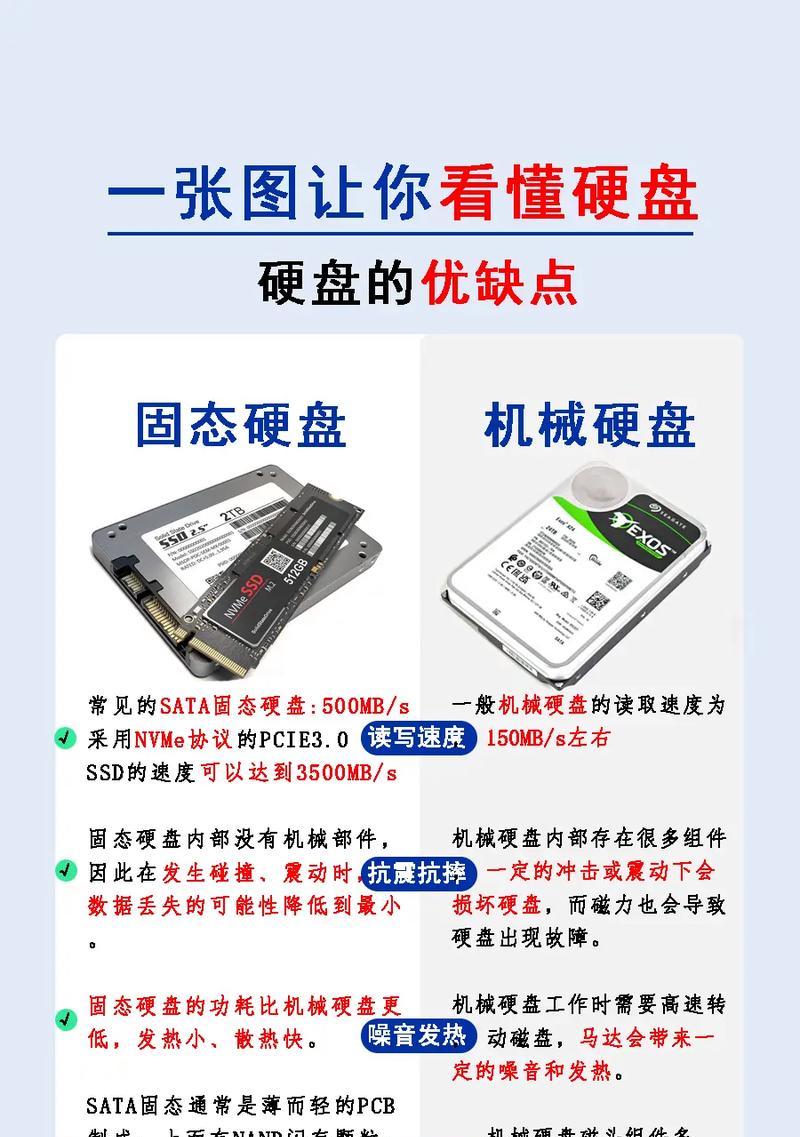
常见问题解答和实用技巧
问题1:安装固态硬盘后,电脑启动速度变快了吗?
确实,固态硬盘的读写速度远超传统机械硬盘,安装后您的联想主机启动速度将显著提升。但是,请注意,整体性能的提升还受其他因素如CPU、内存等的影响。
问题2:可以将数据存储在固态硬盘上吗?
当然可以,固态硬盘不仅可以用于安装操作系统,也非常适合存放经常访问的数据。但是要注意,固态硬盘的写入寿命有限,频繁写入同一位置可能会减少硬盘寿命。
问题3:固态硬盘需要定期进行碎片整理吗?
不同于传统硬盘,固态硬盘不需要进行碎片整理。事实上,一些固态硬盘的制造商甚至建议不要对固态硬盘进行碎片整理,因为这可能会缩短其寿命。
技巧1:定期更新固态硬盘的固件
固件更新可以提升固态硬盘的性能和稳定性,确保定期检查厂商的官方网站,获取最新的固件版本。
技巧2:使用SSD健康监测工具
通过安装一些第三方的SSD健康监测工具,可以监控固态硬盘的健康状况和读写寿命,帮助用户合理安排数据写入频率,延长硬盘寿命。
结语
通过以上步骤,相信您已经能够顺利在联想主机中安装固态硬盘了。安装固态硬盘不仅能够大幅提升您计算机的运行速度,还能改善整体使用体验。如有更多问题或疑虑,可详细阅读固态硬盘的官方手册,或咨询专业的技术支持。祝您安装顺利,享受固态硬盘带来的速度与效率提升!